docomoオンラインショップでの契約・開通までの流れやクーポン情報などをお届けしていきます!
ドコモオンラインショップを利用するメリット・デメリット
ドコモオンラインショップを利用する際のメリット・デメリットをまとめました。
基本的には、メリットが多いですが、デメリットもありますので、事前に読んで頂きたいと思います。
メリット
・店頭でオススメされる無駄なオプションを断る手間が掛からない。笑
・店頭に赴く手間と時間の省略
・最新iPhoneの予約といえばオンラインショップ
やっぱり、メリットとしては、手間と時間の省略が一番大きいと思います。
自宅で契約が完了してしまうというのが、すごく魅力的。
デメリット
・端末受取までに5日間ほど掛かる
やっぱりデメリットはこれに尽きます。
店頭契約であれば、時間と手間が掛かる分、在庫切れ品を覗き、その場で受け取ることができますが、ドコモオンラインショップの場合、受取までに時間が掛かります。
ただし、各店舗の少ない在庫数と違い、オンラインショップの豊富な在庫量を考えると、色による在庫切れ等は圧倒的に少ないので、人気端末の人気色を狙っている場合、店頭よりもオンラインショップの方が楽だと思います。
(店頭に事前に電話して在庫確認するのもベター。)
契約の流れ~ドコモオンラインショップ編~
簡単に説明すると、
docomoオンラインショップでの契約流れ
1. docomo Online Shopにアクセス
2. 機種を選択し、カートに入れる
3. 配送先の入力・身分証のアップロード
4. 料金プランの選択
5. 支払情報の入力
6. 申し込み完了
という流れになります。
それでは、具体的な流れを詳細解説していきます!
端末・オプション品の選択
docomo Online Shop公式サイトには、販売中の全端末が掲載されています。
まずは、欲しい端末のページに進みましょう!

端末ページに進むと、まず、契約の種類(新規・機種変更・MNP)を選択します。
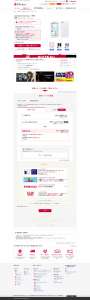
今回は、新規契約の為、新規契約を選択して、次に進みます。
「次へ進む」ボタンをクリックしましょう。
・本体カラーの選択
次に、本体色を選択しましょう!
今回は、先日のレビュー記事でご紹介したAQUOS Rを例にとっていきます。
(参考:AQUOS Rレビュー)
・ジルコニアホワイト
・マーキュリーブラック
・クリスタルラベンダー
の3色から選択できます。

また、各色の下に、在庫状況の表示もされていますので、参考にしてください。
ドコモショップの各店舗よりも豊富な在庫なので、基本的に在庫切れとなることはあまり無いはずです。
・docomo select・オプション品の選択
docomo selectでは、機種別のケースや画面保護フィルム・ACアダプター・USBケーブルなどの基本的な周辺機器から、beats製のヘッドホンやイヤホン・Bluetoothヘッドセット・Micro SDカードなどなど、豊富な周辺機器がラインナップされています。

・選択した商品の確認
購入機種・契約タイプ・本体色・オプション品、選択したものに間違いないか確認しましょう!
間違いがなければ、「カートに入れる」をクリック。
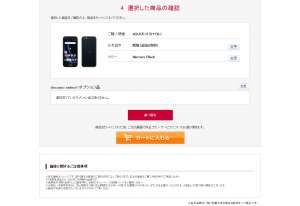
・注文手続き
それでは、いざ、ショッピングカートから、購入手続きに進んでいきます。
オレンジ色の「ログインしてご注文手続きへ」か「ご注文手続きへ」をクリックします。
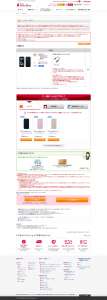
お客さま情報と配送先の入力
このページが一番入力項目が多く面倒ですが、頑張りましょう。

割引・キャンペーンの申込
まず、ページ冒頭で、「U25応援割」「ドコモの下取り」「ハーティ割引」の3つの申込ができます。
U25応援割とハーティ割引は、対象の方はお忘れなく!
そして、下取りサービスご希望の場合、契約後の申込は出来ませんので、ここで忘れずにチェックしておきましょう。
契約者情報の入力
氏名・住所・性別・生年月日等の契約者情報を入力していきます。
また、ネットワーク暗証番号と言われる契約期間中なにかと使うことのある暗証番号を数字4桁で設定します。
これは契約内容の変更や照会などの際に必要となりますので、忘れないようにしてください!
本人確認書類の提出
つづいて、本人確認書類の提出です。
インターネットでの申込なので、画像アップロードが楽ですが、郵送での提出も可能です。
お好きな方を選択してください。
画像アップロードする場合は、スマホやデジカメで撮った写真をアップロードするだけでOKです。
(もちろん、スキャンしたデータでも可)
利用できる身分証明書
ドコモオンラインショップで提出できる身分証の一覧です。
・運転免許証
・健康保険証
・個人番号カード
・住民基本台帳カード
・外国人登録証明書
・在留カード
補助書類の提出が必要なケース
ただし、下記に2つのケースに該当する場合、補助書類が必要となるそうです。
1. 申込み住所と本人確認書類に記載の住所が異なる場合
2. 本人確認書類が「健康保険証」で支払方法に「口座振替」を選択される場合
補助書類とは、下記2つのみ対応しているようです。
・公共料金領収証
・マイナンバーの印字がない住民票
マイナンバーの記載のある住民票は受け付けてもらえませんので、ご注意下さい。
支払い方法の選択と登録
docomoで選択できる支払い方法は、
・クレジットカード
・口座振替
・既存のdocomo回線との一括支払い
既にdocomoの契約がある場合、そちらの支払い方法に対して、今回追加する契約の請求も一緒に届くということです。
料金プランの選択
いざ、料金プランの選択です。
電話使いますか?インターネットだけですか?
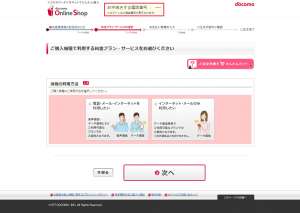
選択すると、オススメのプランが選択された状態で表示されます。

docomo公式サイトの料金プランページにて、料金プランやオプションの選択は事前に検討しておくことをオススメします。
ステップ1では、基本料金プランとパケットサービスの選択
・料金プラン(データプラン・カケホーダイプラン・カケホーダイライトプラン)
・パケットサービス(2GB・5GB・20GB・30GB・パケットシェア)
ステップ2では、有料オプションの選択。
(端末保証・セキュリティサービス・docomo Wi-Fi・機種変更応援プログラムなど)
ステップ3では、無料オプションの選択。
(dポイントクラブ・WORLD WING・WORLD CALLなど)
お支払情報の入力
ポイントやクーポンの入力・端末代金の支払い回数の選択を行います。
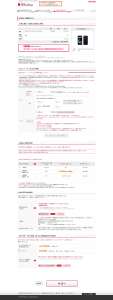
端末代金の支払い回数は3通り。
・一括払い
・12回払い
・24回払い
分割払い・一括払いともに、支払総額は代わりません。
利息も掛からないので、分割払いが人気のようです。
このページ下部で、月々サポートによる割引額が確認できます。
端末価格から、月々サポートの金額を引くことで、実質負担額が計算できます。
ご注文内容の確認
このページでは、入力してきた情報の確認画面になりますので、間違いがないか、誤りがないか、念入りにきちんと確認!
ページ上部で、端末代金・月々サポート・実質負担額が表示されていますので、これも参考に!
下取りを申し込む場合、その金額も加えて計算してみましょう!
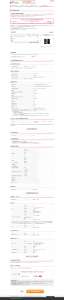
注文完了!
これにて、注文完了。
普通のオンラインショッピングと同じような感じで、あっさりと携帯が契約できちゃいました。
便利な時代になったもんですね…。
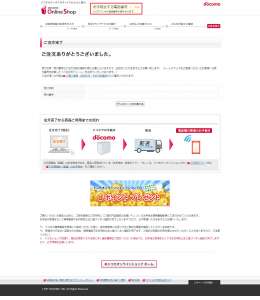














コメントを残す